Instalace windows 7
Spuštění instalačního procesu
Zapneme počítač, vložíme instalační médium/USB a pomocí akční klávesy v biosu vyvoláme bootovací tabulku (většinou F8, F10 nebo F12), kde zvolíme bootování z instalačního média/usb. U novějších počítačů je třeba v BIOS povolit bootování z Legacy. Tyto počítače mají většinou povolený jen boot z UEFI modu.

Samotná instalace Windows 7



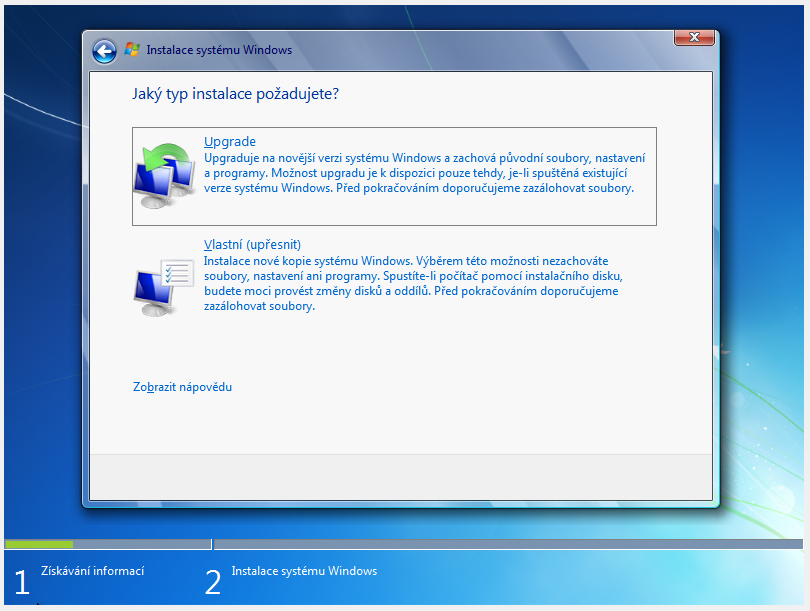

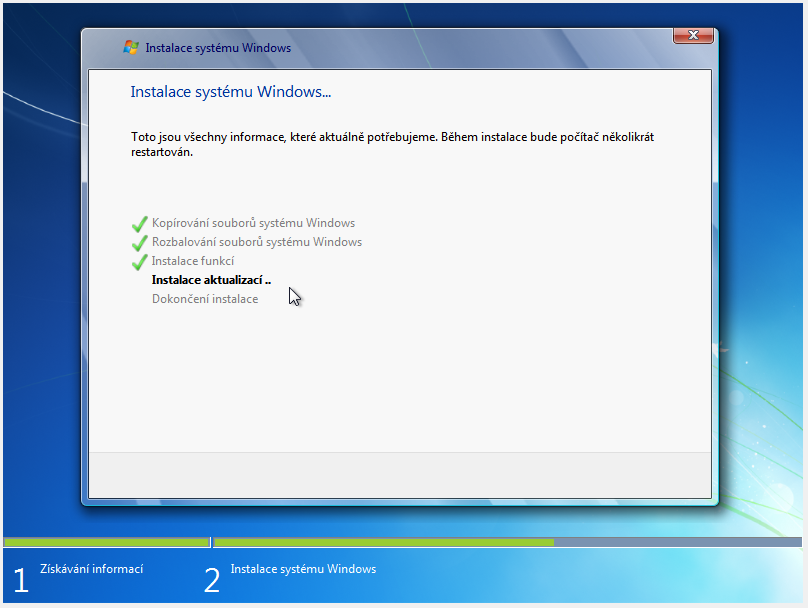

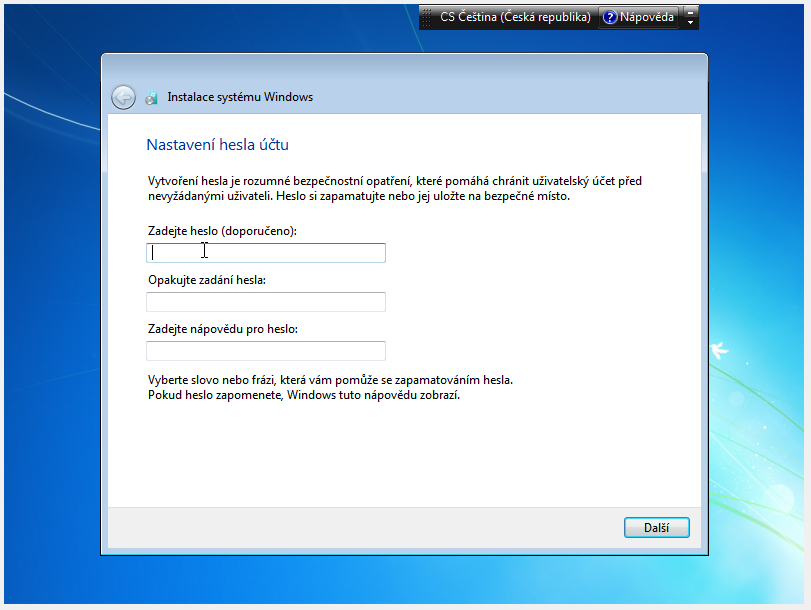




- Spusťte instalaci, zvolte jazyk, klikněte na „Další“

- Pokud provádíte čistou instalaci, klikněte na „Nainstalovat“

- Potvrďte licenční podmínky

- Zvolte možnost „Vlastní (upřesnit)“
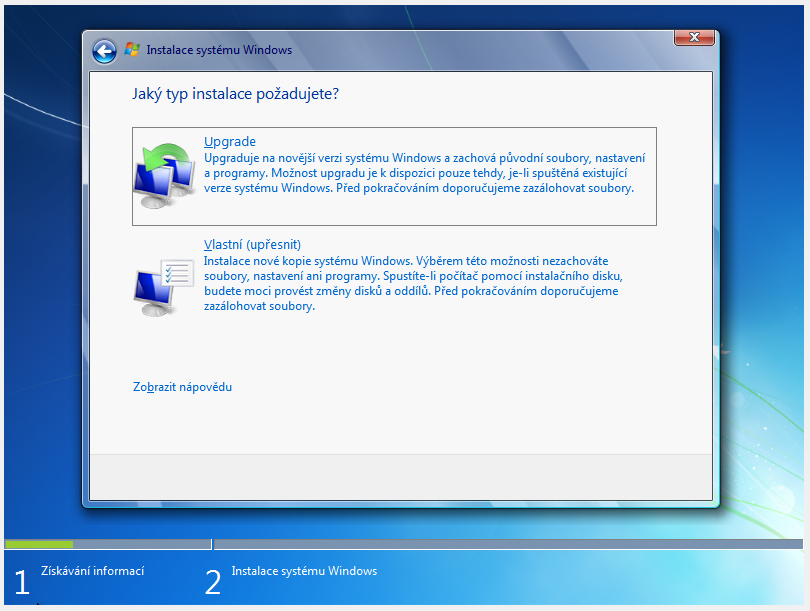
- Při nové instalaci odstraňte všechny oddíly, poté si vytvořte nový oddíl a zvolte požadovanou velikost.
Pokud chcete rozdělit disk na více oddílů, zvolte si první velikost systémového oddílu a poté ze zbývajícího místa vytvořte druhý oddíl. Do oddílu „rezervováno systémem“ nezasahujte.
V případě reinstalace se zálohou dat na disk "D" zformátujte pouze Systémový oddíl!

- Proběhne instalace systému, PC se několikrát restartuje, nechte vše doběhnout do konce.
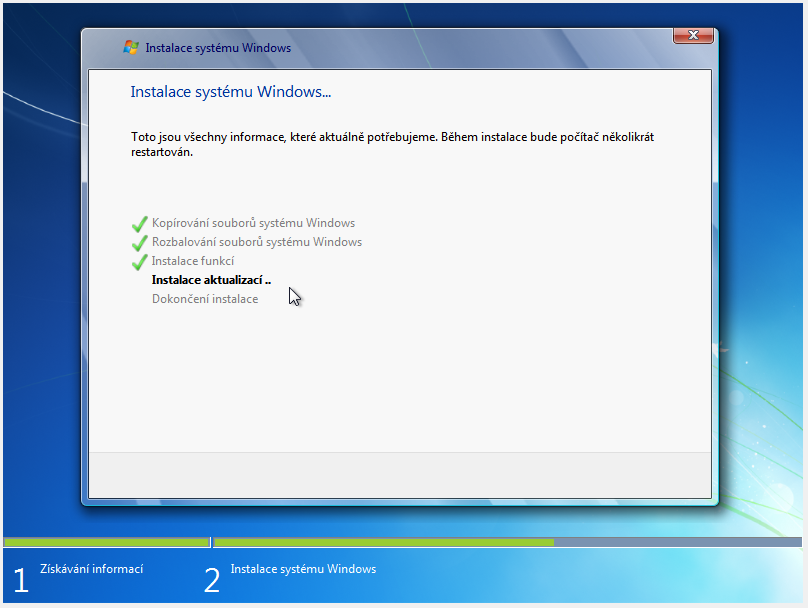
- Zvolte si uživatelské jméno.

- V případě potřeby zadejte heslo pro uživatele, pokud uživatele zaheslovat nechcete, nechte toto pole prázdné a klikněte na "Další".
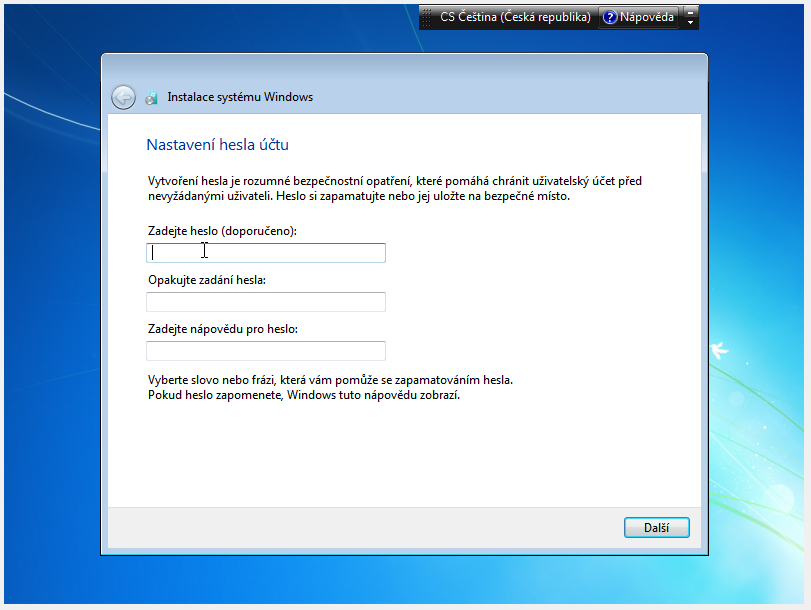
- V tomto kroku zadejte váš produktový klíč. Pokud produktový klíč nemáte, klikněte na "Přeskočit". Produktový klíč je možné zadat později přímo v systému.

Pokud nevlastníte produktový klíč, můžete jej koupit zde.
- Vyberte způsob nastavení aktualizací. Doporučuji vybrat "Použít doporučené nastavení".

- V případě potřeby nastavte datum, pokračujte dále a dokončete instalaci Windows 7.

- Systém Windows 7 naběhne na plochu.

- Stáhneme a nainstalujeme ovladače pro svůj hardware (chipset, zvukovou kartu, grafickou kartu, některé typy USB, internet nebo Wi-fi). Po instalaci všech ovladačů PC restartujeme.
